
เนื้อหา
- มีอะไรรองรับบ้างและอะไรบ้าง
- แก้ไข Windows 8
- ติดอยู่ที่หน้าจอโหลด
- กราฟิกการ์ดแล็ปท็อป
- ความช่วยเหลือเพิ่มเติม
อย่างที่คาดไว้เกมใหม่ชื่อใหญ่มาพร้อมกับส่วนแบ่งที่เป็นธรรมของข้อบกพร่องและล้มเหลวทันทีที่เปิดตัวและ 4X Civ ซีรีส์ก็ไม่มีข้อยกเว้น บางส่วนที่พบบ่อยที่สุด (และน่าผิดหวัง) ที่เกิดขึ้นในขณะนี้มีความยาว อารยธรรม VI เวลาโหลดหรือเกมไม่ตอบสนองเลย
มีอะไรรองรับบ้างและอะไรบ้าง
ความต้องการของระบบมีเส้นทางการเดินขึ้นอย่างมากกับรายการนี้ในซีรีส์ จำเป็นต้องใช้ DirectX 11 เป็นพิเศษดังนั้นหากการ์ดของคุณไม่รองรับ DirectX 11 คุณจะไม่ได้เล่น Civ VI โดยไม่ติดขัดที่หน้าจอการโหลด คุณจะต้องใช้งาน Windows 7 ขึ้นไปเนื่องจากไม่รองรับ XP และ Vista โดยเฉพาะ
ก่อนที่จะทำการแก้ไขปัญหาใด ๆ โปรดตรวจสอบการแก้ไขปัญหา Steam มาตรฐานด้วย หากต้องการทำตามกระบวนการนี้ให้คลิกขวาที่ อารยธรรม VI รายการในห้องสมุด Steam ของคุณ จากนั้นเลือก คุณสมบัตินำทางไปที่ ไฟล์ในเครื่อง แท็บและเลือก ตรวจสอบความสมบูรณ์ของแคชเกม.

แก้ไข Windows 8
จำได้ว่ารองรับ Windows 8 อย่างไร ปรากฎว่าเป็นจริงเฉพาะเมื่อคุณติดตั้งการอัปเดต Windows ที่แยกต่างหากสองรายการ ก่อนดาวน์โหลดและติดตั้งอันนี้จากนั้นดาวน์โหลดและติดตั้งอันนี้วินาที สำหรับผู้ใช้ Windows 8 ส่วนใหญ่อัพเดตเหล่านั้นควรแก้ไขปัญหาใด ๆ
ติดอยู่ที่หน้าจอโหลด
หากคุณมีความยาวอย่างไร้เหตุผล อารยธรรม VI หน้าจอโหลดที่ติดขัดตลอดไปใน Windows 10 ปัญหาที่พบบ่อยที่สุดคือ Windows Defender ซึ่งเป็นไฟล์เกมที่สำคัญที่ถูกบล็อก
หากต้องการแก้ไขปัญหานี้คุณสามารถยกเว้นโฟลเดอร์หลักของเกมเพื่อให้ Windows Defender ข้ามไปโดยสิ้นเชิง พิมพ์“การตั้งค่า” ในแถบค้นหาเลือก การตั้งค่า ตัวเลือกแล้วคลิกการ อัปเดตและความปลอดภัย ตัวเลือกที่ด้านล่าง
เลือก Windows Defender ที่ด้านซ้ายจากนั้นเลื่อนลงไปที่ การยกเว้น หัวเรื่องและคลิก เพิ่มการยกเว้น. เลือกทั้งหมด Civ VI โฟลเดอร์ (ทุกที่ที่คุณบันทึกไว้เมื่อติดตั้งครั้งแรก) เพื่อแยกไฟล์ทั้งหมด
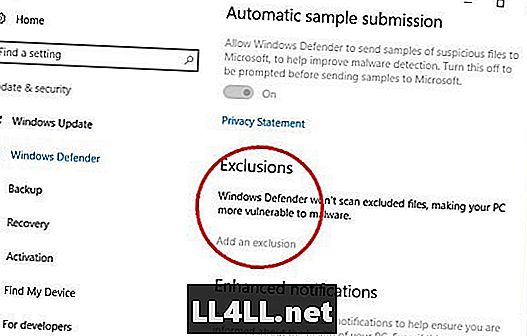
กราฟิกการ์ดแล็ปท็อป
ในฐานะที่เป็นปัญหาสุดท้ายในการตรวจสอบดูเหมือนว่าจะมีปัญหาทั่วไปในการตั้งค่าแล็ปท็อปสำหรับเล่นเกมที่คุณต้องบังคับ อารยธรรม VI เพื่อใช้กราฟิกการ์ดของคุณแทนที่จะเป็น GPU ในตัวของเมนบอร์ด
การเปิดตัวเลือกนี้จะแตกต่างกันไปขึ้นอยู่กับรุ่น / กราฟิกการ์ดของคุณ สำหรับผู้ใช้ NVIDIA ให้คลิกขวาที่เดสก์ท็อปของคุณแล้วเลือก แผงควบคุม NVIDIA ตัวเลือก สำหรับ AMD ให้คลิกขวาแล้วเลือก ศูนย์ควบคุมตัวเร่งปฏิกิริยา.
ตัวเลือกจะแตกต่างกันไปจากการ์ดไปยังการ์ด แต่สิ่งที่คุณกำลังมองหาเป็นตัวเลือกเมนูชื่อ จัดการการตั้งค่า 3D หรือ การตั้งค่าแอปพลิเคชัน 3D. ภายใต้ หน่วยประมวลผลกราฟิกที่ต้องการ เมนูแบบเลื่อนลงเลือกกราฟิกการ์ดของคุณแทนที่จะเป็น GPU ในตัว
ผู้ใช้ยังได้รับรายงานการปรับปรุงโดยการเลื่อน ประสิทธิภาพ และ ผลกระทบหน่วยความจำ เลื่อนไปตลอดทางเช่นกัน
ความช่วยเหลือเพิ่มเติม
หลังจากปฏิบัติตามเคล็ดลับการแก้ปัญหาเหล่านี้แล้วคุณควรสำรองและใช้งานได้ แต่แจ้งให้เราทราบหากคุณประสบปัญหาอื่น ๆ และเราจะหาวิธีแก้ปัญหา!
มองหาคนอื่น อารยธรรม VI แนะนำ? เช็คเอาท์:
- สหรัฐอเมริกา
- อังกฤษ
- อินเดีย
- กรุงโรม
- คู่มือเขต
- ภาพรวมของแผนที่